使用python实现滑动验证码
首先安装一个需要用到的模块
- pip install social-auth-app-django
安装完后在终端输入pip list会看到
- social-auth-app-django 3.1.
- social-auth-core 3.0.
然后可以来我的github,下载关于滑动验证码的这个demo:https://github.com/Edward66/slide_auth_code
下载完后启动项目
- python manage.py runserver
启动这个项目后,在主页就能看到示例
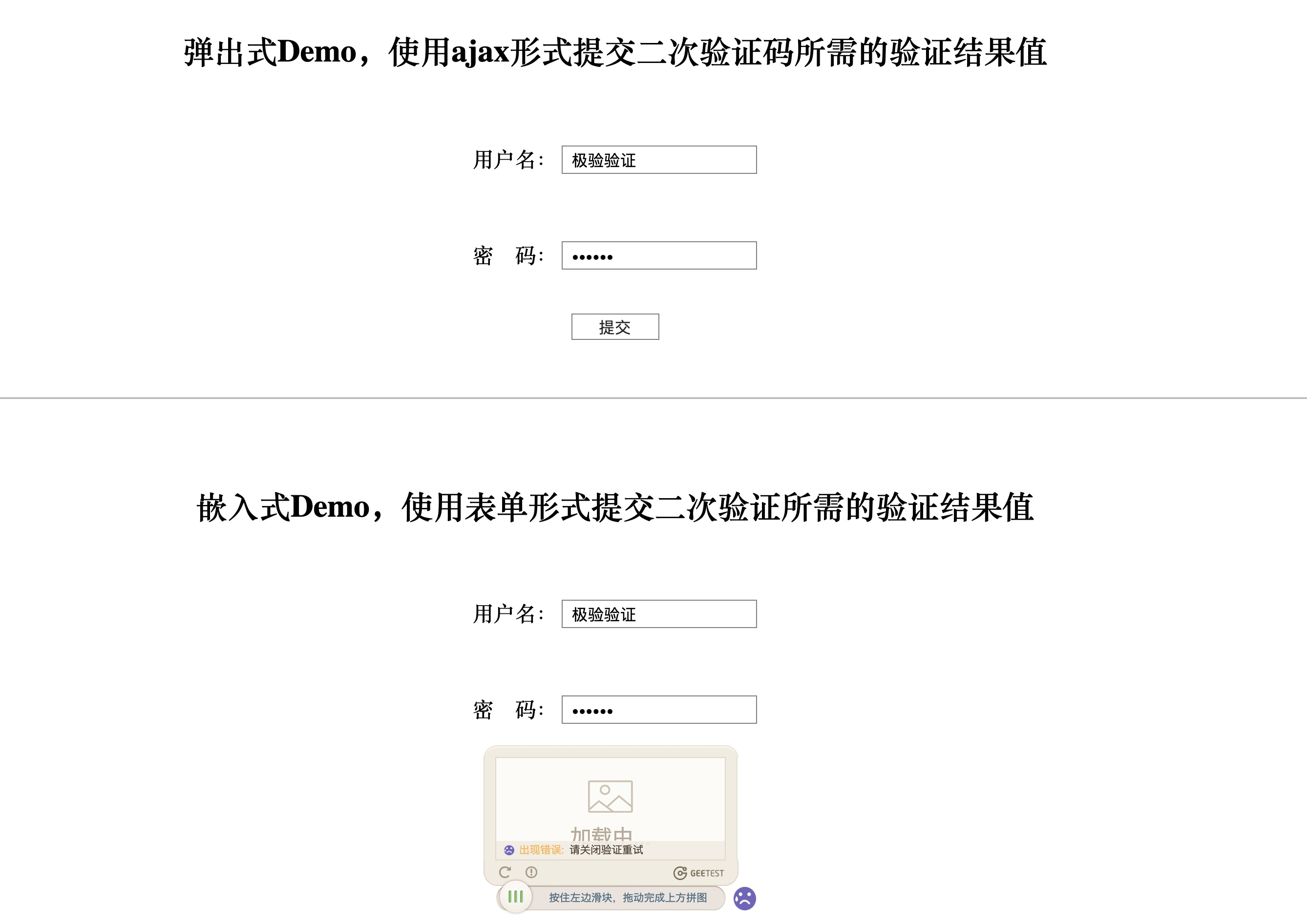
前端部分
随便选择一个(最下面的是移动端,不做移动端不要选)把html和js代码复制过来,我选择的是弹出式的。这里面要注意他的ajax请求发送的网址,你可以把这个网址改成自己视图函数对应的网址,自己写里面的逻辑,比如我是为了做用户登陆验证,所以我是写的逻辑是拿用户输入的账号、密码和数据库里的做匹配。
login.html
- <!DOCTYPE html>
- <html lang="en">
- <head>
- <meta charset="UTF-8">
- <title>登陆页面</title>
- <link rel="stylesheet" href="/static/blog/css/slide_auth_code.css">
- <link rel="stylesheet" href="/static/blog/bs/css/bootstrap.css">
- </head>
- <body>
- <h3>登陆页面</h3>
- <div class="container">
- <div class="row">
- <div class="col-md-6 col-md-offset-3">
- <div class="popup">
- <form id="fm">
- {% csrf_token %}
- <div class="form-group">
- <label for="id_user">用户名:</label>
- <input name="user" id="id_user" class="form-control" type="text">
- </div>
- <div class="form-group">
- <label for="id_pwd">密码:</label>
- <input name="pwd" id="id_pwd" class="form-control" type="password">
- </div>
- <input class="btn btn-default" id="popup-submit" type="button" value="提交">
- <span id="error-info"></span>
- <a href="{% url 'blog:register' %}" class="btn btn-success pull-right">注册</a>
- </form>
- <div id="popup-captcha"></div>
- </div>
- </div>
- </div>
- </div>
- <script src="/static/blog/js/jquery-3.3.1.js"></script>
- <script src="/static/blog/js/gt.js"></script>
- <script src="/static/blog/js/slide_auth_code.js"></script>
login.js
- let handlerPopup = function (captchaObj) {
- // 成功的回调
- captchaObj.onSuccess(function () {
- let validate = captchaObj.getValidate();
- $.ajax({
- url: "", // 进行二次验证
- type: "post",
- dataType: "json",
- data: $('#fm').serialize(),
- success: function (data) {
- if (data.user) {
- location.href = '/index/'
- } else {
- $('#error-info').text(data.msg).css({'color': 'red', 'margin-left': '10px'});
- setTimeout(function () {
- $('#error-info').text('');
- }, 3000)
- }
- }
- });
- });
- $("#popup-submit").click(function () {
- captchaObj.show();
- });
- // 将验证码加到id为captcha的元素里
- captchaObj.appendTo("#popup-captcha");
- // 更多接口参考:http://www.geetest.com/install/sections/idx-client-sdk.html
- };
- // 验证开始需要向网站主后台获取id,challenge,success(是否启用failback)
- $.ajax({
- url: "/pc-geetest/register?t=" + (new Date()).getTime(), // 加随机数防止缓存
- type: "get",
- dataType: "json",
- success: function (data) {
- // 使用initGeetest接口
- // 参数1:配置参数
- // 参数2:回调,回调的第一个参数验证码对象,之后可以使用它做appendTo之类的事件
- initGeetest({
- gt: data.gt,
- challenge: data.challenge,
- product: "popup", // 产品形式,包括:float,embed,popup。注意只对PC版验证码有效
- offline: !data.success // 表示用户后台检测极验服务器是否宕机,一般不需要关注
- // 更多配置参数请参见:http://www.geetest.com/install/sections/idx-client-sdk.html#config
- }, handlerPopup);
- }
- });
注意:我是把ajax请求的url改成了当前页面的视图函数。另外原生代码是全部写在html里的,我把它做了解耦。还有原生代码用的是jquery-1.12.3,我改成了jquery-3.3.1,也可以正常使用。
后端部分
urls.py
由于后端的逻辑是自己写的,这里只需要用到pcgetcaptcha这部分代码,来处理验证部分。
首先在urls.py里加入路径
- from django.urls import path, re_path
- from blog.views import slide_code_auth
- # 滑动验证码
- path('login/', views.login),
- re_path(r'^pc-geetest/register', slide_code_auth, name='pcgetcaptcha'),
- # slide_auth_code是我自己写的名字,原名是pcgetcaptcha
我把pcgetcaptcha的逻辑部分放到了utils/slide_auth_code.py里面,当做工具使用
utils/slide_auth_code.py
- from blog.geetest import GeetestLib
- pc_geetest_id = "b46d1900d0a894591916ea94ea91bd2c"
- pc_geetest_key = "36fc3fe98530eea08dfc6ce76e3d24c4"
- def pcgetcaptcha(request):
- user_id = 'test'
- gt = GeetestLib(pc_geetest_id, pc_geetest_key)
- status = gt.pre_process(user_id)
- request.session[gt.GT_STATUS_SESSION_KEY] = status
- request.session["user_id"] = user_id
- response_str = gt.get_response_str()
- return response_str
- # pc_geetest_id和pc_geetest_key不可省略,如果做移动端要加上mobile_geetest_id和mobile_geetest_key
views.py
- from django.contrib import auth
- from django.shortcuts import render, HttpResponse
- from django.http import JsonResponse
- from blog.utils.slide_auth_code import pcgetcaptcha
- def login(request):
- if request.method == "POST":
- response = {'user': None, 'msg': None}
- user = request.POST.get('user')
- pwd = request.POST.get('pwd')
- user = auth.authenticate(username=user, password=pwd)
- if user:
- auth.login(request, user)
- response['user'] = user.username
- else:
- response['msg'] = '用户名或密码错误'
- return JsonResponse(response)
- return render(request, 'login.html')
- # 滑动验证码
- def slide_code_auth(request):
- response_str = pcgetcaptcha(request)
- return HttpResponse(response_str)
- def index(request):
- return render(request, 'index.html')
注意:不一定非要按照我这样,根据自己的需求选择相应的功能并做出相应的修改
**修改相应代码,把滑动验证用到注册页面**
register.js
- // 头像预览功能
- $('#id_avatar').change(function () { // 图片发生了变化,所以要用change事件
- // 获取用户选中的文件对象
- let file_obj = $(this)[0].files[0];
- // 获取文件对象的路径
- let reader = new FileReader(); // 等同于在python里拿到了实例对象
- reader.readAsDataURL(file_obj);
- reader.onload = function () {
- // 修改img的src属性,src = 文件对象的路径
- $("#avatar_img").attr('src', reader.result); // 这个是异步,速度比reader读取路径要快,
- // 所以要等reader加载完后在执行。
- };
- });
- // 基于Ajax提交数据
- let handlerPopup = function (captchaObj) {
- // 成功的回调
- captchaObj.onSuccess(function () {
- let validate = captchaObj.getValidate();
- let formdata = new FormData(); // 相当于python里实例化一个对象
- let request_data = $('#fm').serializeArray();
- $.each(request_data, function (index, data) {
- formdata.append(data.name, data.value)
- });
- formdata.append('avatar', $('#id_avatar')[0].files[0]);
- $.ajax({
- url: '',
- type: 'post',
- contentType: false,
- processData: false,
- data: formdata,
- success: function (data) {
- if (data.user) {
- // 注册成功
- location.href = '/login/'
- } else {
- // 注册失败
- // 清空错误信息,每次展示错误信息前,先把之前的清空了。
- $('span.error-info').html("");
- $('.form-group').removeClass('has-error');
- // 展示此次提交的错误信息
- $.each(data.msg, function (field, error_list) {
- if (field === '__all__') { // 全局错误信息,在全局钩子里自己定义的
- $('#id_re_pwd').next().html(error_list[0]);
- }
- $('#id_' + field).next().html(error_list[0]);
- $('#id_' + field).parent().addClass('has-error'); // has-error是bootstrap提供的
- });
- }
- }
- })
- });
- $("#popup-submit").click(function () {
- captchaObj.show();
- });
- // 将验证码加到id为captcha的元素里
- captchaObj.appendTo("#popup-captcha");
- // 更多接口参考:http://www.geetest.com/install/sections/idx-client-sdk.html
- };
- // 验证开始需要向网站主后台获取id,challenge,success(是否启用failback)
- $.ajax({
- url: "/pc-geetest/register?t=" + (new Date()).getTime(), // 加随机数防止缓存
- type: "get",
- dataType: "json",
- success: function (data) {
- // 使用initGeetest接口
- // 参数1:配置参数
- // 参数2:回调,回调的第一个参数验证码对象,之后可以使用它做appendTo之类的事件
- initGeetest({
- gt: data.gt,
- challenge: data.challenge,
- product: "popup", // 产品形式,包括:float,embed,popup。注意只对PC版验证码有效
- offline: !data.success // 表示用户后台检测极验服务器是否宕机,一般不需要关注
- // 更多配置参数请参见:http://www.geetest.com/install/sections/idx-client-sdk.html#config
- }, handlerPopup);
- }
- });
views.py
根据需求自己写逻辑
总结:滑动验证主要用到的是js部分,只需修改ajax里传递的值就好,后台逻辑自己写。
使用python实现滑动验证码的更多相关文章
- python爬虫21 | 对于b站这样的滑动验证码,不好意思,照样自动识别
今天 要来说说滑动验证码了 大家应该都很熟悉 点击滑块然后移动到图片缺口进行验证 现在越来越多的网站使用这样的验证方式 为的是增加验证码识别的难度 那么 对于这种验证码 应该怎么破呢 接下来就是 学习 ...
- python验证码识别(2)极验滑动验证码识别
目录 一:极验滑动验证码简介 二:极验滑动验证码识别思路 三:极验验证码识别 一:极验滑动验证码简介 近些年来出现了一些新型验证码,不想旧的验证码对人类不友好,但是这种验证码对于代码来说识别难度上 ...
- 用Python写一个滑动验证码
1.准备阶段 滑动验证码我们可以直接用GEETEST的滑动验证码. 打开网址:https://www.geetest.com/ ,找到技术文档中的行为验证,打开部署文档,点击Python,下载ZIP包 ...
- Python 破解极验滑动验证码
Python 破解极验滑动验证码 测试开发社区 1周前 阅读目录 极验滑动验证码 实现 位移移动需要的基础知识 对比两张图片,找出缺口 获得图片 按照位移移动 详细代码 回到顶部 极验滑动验证码 以 ...
- Python——破解极验滑动验证码
极验滑动验证码 以上图片是最典型的要属于极验滑动认证了,极验官网:http://www.geetest.com/. 现在极验验证码已经更新到了 3.0 版本,截至 2017 年 7 月全球已有十六万家 ...
- python模拟网站登陆-滑动验证码
普通滑动验证 以http://admin.emaotai.cn/login.aspx为例这类验证码只需要我们将滑块拖动指定位置,处理起来比较简单.拖动之前需要先将滚动条滚动到指定元素位置. impor ...
- selenium篇之滑动验证码
一.介绍 现在出现了一种通过用户鼠标移动滑块来填补有缺口图片的验证码,我们叫做滑动验证码.它的原理很简单,首先生成一张图片,然后随机挖去一块,在页面展示被挖去部分的图片,再通过js获取用户滑动距离,以 ...
- 爬虫(十二):图形验证码的识别、滑动验证码的识别(B站滑动验证码)
1. 验证码识别 随着爬虫的发展,越来越多的网站开始采用各种各样的措施来反爬虫,其中一个措施便是使用验证码.随着技术的发展,验证码也越来越花里胡哨的了.最开始就是几个数字随机组成的图像验证码,后来加入 ...
- selenium处理极验滑动验证码
要爬取一个网站遇到了极验的验证码,这周都在想着怎么破解这个,网上搜了好多知乎上看到有人问了这问题https://www.zhihu.com/question/28833985,我按照这思路去大概实现了 ...
随机推荐
- easyui框架中关于dialog自带关闭事件的使用
easyui是一个开源的第三方控件库,虽然使用比较方便,但其中有些事件和样式会与其他的控件或者框架形成冲突. 今天谈一下easyui 中dialog这个控件(对话框) easyui dialog一般在 ...
- 11个炫酷的 Linux 终端命令
我已经用了十年的Linux了,通过今天这篇文章我将向大家展示一系列的命令.工具和技巧,我希望一开始就有人告诉我这些,而不是曾在我成长道路上绊住我. 1.命令行日常系快捷键 如下的快捷方式非常有用,能够 ...
- Python开发环境Wing IDE如何使用调试功能
在使用Wing IDE开始调试的时候,需要设置断点的行,读取GetItemCount函数的返回.这可以通过单击行并选择Break工具栏条目,或通过单击行左边的黑色边缘.断点应该以实心红圈的形式出现: ...
- [转]vim 快捷键整理
Linux中vim编辑器的功能非常强大,许多常用快捷键用起来非常方便,这里将我学vim入门时学的一些常用的快捷键分享给大家一下,希望可以帮助你们. 原文地址:http://blog.csdn.net ...
- HTML 笔记之 HTML 元素的概念
HTML 不是编程语言,它是一种标记语言 HTML 中常见的几个名词是 元素. 标签(开始标签和结束标签). 属性. 元素内容 这篇文章将要介绍的是 HTML 元素的概念 元素的概念 例子: < ...
- UGUI的事件系统分析
UGUI的源码还是非常清晰的,打开源码可以发现, 从UGUI的源码可知:在EventSystem中调用每一帧函数来实现: private void TickModules() { for (var i ...
- Linux最常用命令实战
1.改变机器的名称: vim /etc/hostname Master 在文件中修改机器名称为我们想要的名称(相当于域名) 可以通过shutdown -h now 关闭 2.查看当前机器IP: ifc ...
- 再次尝试windows下msys+MinGW编译ffmpeg
电脑上安装太多的开源库,环境变量里面一些常用的头文件都有几种,以前使用的编译ffmpeg的方法现在常常提示错误.从config.log中看,这些错误往往都是一些头文件引用错误导致.由于项目中继续编译自 ...
- 如何用WebIDE打开并运行CRM Fiori应用
访问Web IDE url 在Web IDE里进行项目clone操作: https://:8080/#/admin/projects/fnf/customer/cus.crm.opportunity ...
- 【mydigitallife.info】如何禁用Aero窗口自动最大化
Go to Control Panel. Click on Ease of Access link or Ease of Access Center icon. Select Change how y ...
